L'une des choses que vous faites peut-être souvent dans Mastodon est d'envoyer un message direct. Mais si vous n'utilisez pas la plate-forme de médias sociaux depuis longtemps, quelque chose d'aussi simple que DM quelqu'un ne semble pas si simple. Mais une fois que vous saurez comment le faire, vous oublierez probablement que vous vous êtes même posé cette question. Le système DM sur Mastodon ne fonctionne pas comme le DM de Twitter, mais il fait le travail, et il y a plus d'une façon de diriger le message, quelqu'un.
Comment envoyer un message direct dans Mastodon
Les raisons pour lesquelles vous devrez peut-être envoyer un message direct à quelqu'un peuvent varier, mais voici les différentes méthodes que vous pouvez essayer. C'est un excellent moyen de garder ce que vous avez à dire privé, car ce n'est peut-être pas quelque chose que vous souhaitez publier afin que tout le monde puisse le voir. Lorsque vous DM quelqu'un, vous aurez l'impression de créer un message, mais ce qui rend les messages directs sur Mastodon différents, c'est que même s'il semble que vous postez, seule une personne spécifique peut le voir. C'est donc une sorte de DM.
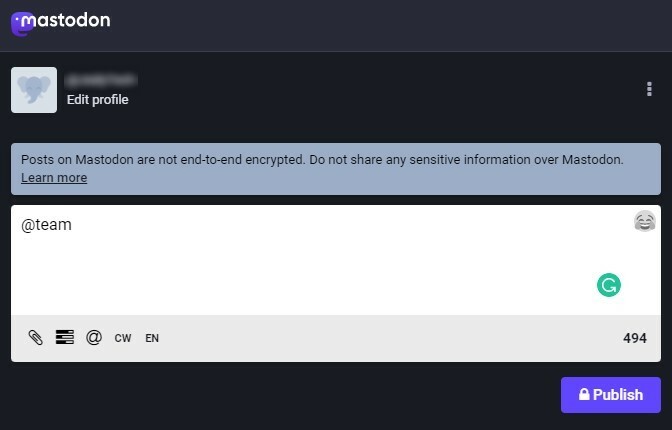
Pour ajouter un destinataire, vous devrez ajouter son nom d'utilisateur avec un @ au début. Essayez d'éviter d'envoyer des informations sensibles car les messages que vous envoyez ne sont pas chiffrés de bout en bout. Il est donc possible qu'ils soient lus par des administrateurs/opérateurs. Si vous avez besoin d'envoyer ce type d'informations, vous pouvez toujours utiliser WhatsApp car leurs messages sont cryptés de bout en bout.
Lorsque vous voyez un message de la personne à qui vous souhaitez envoyer le message direct sur votre page d'accueil, il est possible de lui envoyer un message direct. Vous pouvez cliquer sur les trois points situés en bas à droite. Lorsque vous cliquez sur une nouvelle fenêtre avec des options qui apparaîtront, cliquez sur l'option Message direct avec le nom d'utilisateur de l'utilisateur.
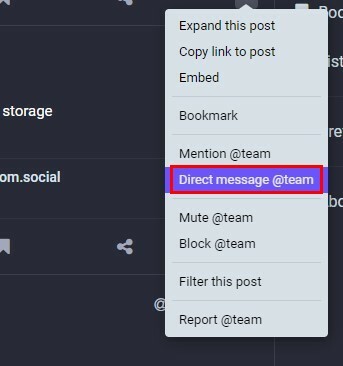
Vous saurez qu'une seule personne ne verra le message, mais si vous avez besoin de changer cela et d'ajouter d'autres utilisateurs, ajoutez simplement leurs noms d'utilisateur. N'oubliez pas de cliquer sur l'icône Publier pour que le message puisse être envoyé. Juste au cas où vous vous demanderiez ce que cette autre personne voit lorsqu'elle est informée du message. Ce qui se passe, c'est que le message apparaît sur leur chronologie.
Utilisation de leur page de profil
Vous pouvez également envoyer un message direct à quelqu'un via sa page de profil. Cliquez sur les trois points sur un message qu'ils ont et choisissez l'option pour leur envoyer un message direct. Si vous rencontrez des difficultés pour trouver quelqu'un, n'oubliez pas que vous pouvez toujours utiliser la barre de recherche. Si vous êtes tous les deux sur le même serveur, vous pouvez les rechercher par leur nom; sinon, vous devrez utiliser leur nom d'utilisateur. Vous verrez également les trois points sous l'image d'en-tête.
Autres options
Supposons que vous rencontriez des difficultés pour leur envoyer un message direct en utilisant les méthodes mentionnées précédemment. Dans ce cas, vous pouvez toujours essayer de créer un message comme vous le feriez habituellement, mais ajoutez uniquement le nom ou le nom d'utilisateur de la personne à qui vous souhaitez envoyer le message avant de commencer à taper. Cliquez sur l'endroit où il est écrit Qu'est-ce que vous pensez et tapez. Si vous ne vous souvenez pas de leur nom d'utilisateur mais que vous savez comment cela commence, vous pouvez le faire, et Mastodon vous proposera des utilisateurs commençant par ces caractères.
Une fois que vous avez ajouté le nom d'utilisateur et le message, il vous reste encore une chose à faire, à savoir définir la publication afin que seuls les utilisateurs mentionnés puissent la voir. Pour ce faire, cliquez sur l'icône Monde en bas de la zone de texte et choisissez l'option Personnes mentionnées uniquement.
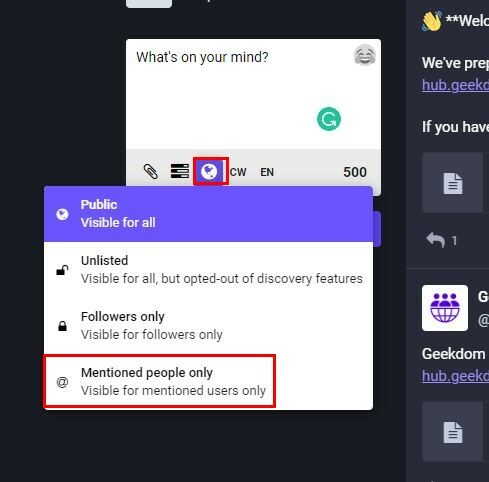
Vous saurez que le message ne sera vu que par les personnes que vous voulez puisque le bouton de publication aura une icône de verrouillage. L'utilisateur recevra un avis dans les notifications ou sur sa chronologie. Ils recevront cette alerte sur leur appareil et un message indiquant que quelqu'un les a mentionnés.
Vous pouvez également consulter la zone Messages directs. Vous pouvez faire différentes choses avec le message, comme répondre, mettre en sourdine et supprimer la conversation. Si vous cliquez sur les points en bas à droite du message, vous pouvez faire des choses comme Bloquer, signaler et désactiver l'utilisateur. Pour répondre à un message, cliquez sur la flèche pointant vers la gauche. C'est tout ce qu'on peut en dire.
Espérons que l'autre utilisateur gardera le message privé car il peut modifier le degré de confidentialité du message. S'ils le voulaient, ils pourraient rendre le message public. S'il s'agit d'un message important, vous et le destinataire pouvez enregistrer le message en tant que signet pour une recherche facile.
Comment envoyer un message privé sur Mastodon pour Android
Vous ne trouverez pas de section Message direct sur votre appareil Android. Mais vous verrez une section Mentions. C'est ici que vous trouverez tous les messages que vous avez mentionnés. Vous pouvez toujours créer un DM en publiant un message. Appuyez sur l'icône du crayon pour créer votre message. Ajoutez le nom ou le nom d'utilisateur de la personne à qui vous souhaitez envoyer le message, puis saisissez votre message.
Appuyez sur l'icône du monde et choisissez l'option Seules les personnes que j'ai mentionnées. Appuyez sur le bouton Publier en haut et vous avez créé un type de DM.
Lectures complémentaires
Si vous apprenez encore à connaître Mastodon, voici quelques articles qui vous permettront d'apprendre d'autres choses. Par exemple, vous pouvez voir comment gérer vos notifications et comment suivre et ne plus suivre quelqu'un sur Mastodon. Mode sombre est une fonctionnalité très populaire sur la plupart des applications, et c'est quelque chose que vous pouvez également activer sur le réseau de médias sociaux.
Si vous souhaitez garder le contrôle de tout dans votre compte, y compris qui peut te suivre, voici comment procéder. Et si jamais vous avez besoin de l'avis de quelqu'un, voici comment vous pouvez créer un sondage.
Conclusion
Lorsque vous voulez dire quelque chose que vous voulez que le monde entier sache, vous pouvez rendre votre message public. Mais pour les moments où vous souhaitez garder les choses privées, vous pouvez utiliser certaines options. Cela peut ne pas fonctionner comme sur Twitter, mais vous pouvez toujours faire passer votre message personnel. N'oubliez pas que les messages n'ont pas de cryptage de bout en bout, il est donc préférable d'éviter d'envoyer quoi que ce soit de sensible. Souhaitez-vous que Mastodon ait la même structure DM que Twitter? Partagez vos réflexions dans les commentaires ci-dessous et n'oubliez pas de partager l'article avec d'autres sur les réseaux sociaux.